W przeciwieństwie do wielu innych funkcji w systemie Linux, obsługa Bluetooth nie jest automatycznie wbudowana w jądro. Problem ten wynika głównie z architektury stosu Bluetooth oraz jego integracji z całym ekosystemem Linuxa. W związku z tym, dystrybucje przyjazne użytkownikowi, takie jak Ubuntu czy Elementary, intensywnie pracują nad skonfigurowaniem Bluetooth dla swoich użytkowników. Niemniej jednak, nie wszystkie systemy Linux podejmują te działania. Często konieczne jest zainstalowanie różnorodnych usług i klientów Bluetooth. Co więcej, różne modele urządzeń Bluetooth mogą wymagać różnych sterowników (niektóre z nich mogą nie mieć wsparcia w postaci otwartego oprogramowania), co oznacza, że instalacja może być konieczna po fakcie. Poniżej przedstawiamy instrukcje dotyczące parowania i korzystania z urządzeń Bluetooth w systemie Linux.
OSTRZEŻENIE SPOILERA: Przewiń w dół, aby obejrzeć samouczek wideo na końcu artykułu.
Uwaga: Czy korzystasz z Ubuntu? Jeśli tak, istnieje duża szansa, że Twój komputer ma już doskonałą obsługę Bluetooth, więc nie musisz stosować się do poniższych wskazówek.
Arch Linux
sudo pacman -S bluez bluez-utils
Fedora
sudo dnf install bluez bluez-tools
OpenSUSE
Instalacja narzędzi i usług Bluetooth w OpenSUSE odbywa się przy użyciu OBS. Odwiedź tę stronę i kliknij przycisk szybkiej instalacji, a YaST zajmie się resztą.
Debian
sudo apt-get install bluez*
Inne dystrybucje Linuxa
Stos Bluetooth bluez jest zgodny z wszystkimi dystrybucjami Linuxa, nawet z systemem operacyjnym Chrome! Dlatego użytkownicy mniej znanych dystrybucji również nie powinni mieć problemów z jego uruchomieniem. Aby zainstalować, otwórz menedżera pakietów i poszukaj „bluez”. Zainstaluj wszystkie pakiety zawierające tę nazwę, aby mieć pewność, że wszystko jest właściwie skonfigurowane.
Możesz również przejść do strony pobierania, aby pobrać kod źródłowy i skompilować go samodzielnie.
Instalacja klienta Blueman
Po zainstalowaniu Bluez, środowisko pulpitu Linux będzie mogło korzystać z funkcji Bluetooth. Oznacza to, że jeśli korzystasz z KDE Plasma, będzie ono współpracować z wbudowanym klientem Bluetooth KDE. To samo dotyczy Gnome Shell. W związku z tym nie ma potrzeby instalacji programu Blueman.
Jeżeli jednak korzystasz z menedżera okien lub środowiska, które nie ma wbudowanego narzędzia do zarządzania Bluetooth, rozważ instalację Blueman. To lekkie narzędzie znacznie ułatwia interakcję z urządzeniami Bluetooth.
Arch Linux
sudo pacman -S blueman
Fedora
sudo dnf install blueman
OpenSUSE
sudo zypper install blueman
Debian
sudo apt-get install blueman
Inne dystrybucje Linuxa
Blueman jest powszechnie wykorzystywany w różnych dystrybucjach Linuxa. Aby go znaleźć w alternatywnych systemach, otwórz menedżera pakietów lub przeglądarkę oprogramowania, wyszukaj „blueman” i zainstaluj. Jeżeli nie możesz go znaleźć, możesz pobrać go z SourceForge.
Konfiguracja
Sama instalacja stosu Bluez Bluetooth nie wystarczy. Usługi muszą być uruchomione, w przeciwnym razie urządzenia nie będą mogły się łączyć. Najpierw otwórz terminal i uzyskaj dostęp do powłoki roota, wpisując: sudo -s
W przypadku korzystania z klucza Bluetooth, załaduj ręcznie ogólny sterownik USB Bluetooth:
modprobe btusb
Jeśli używasz laptopa z wbudowanym modułem Bluetooth, odpowiedni sterownik (jeżeli jest obsługiwany przez Linux) powinien załadować się automatycznie, więc nie musisz podejmować dodatkowych działań.
Uwaga: niektóre klucze Bluetooth mogą nie być kompatybilne z tym sterownikiem w Linuxie. W takim przypadku sprawdź dokumentację swojego urządzenia, aby dowiedzieć się, jakie sterowniki są wymagane.
Arch Linux, Fedora, SUSE i inne systemy Linux
Najpierw włącz usługę Bluetooth, aby uruchamiała się automatycznie przy starcie systemu. Można to zrobić za pomocą:
sudo systemctl enable bluetooth.service
Następnie uruchom usługę:
sudo systemctl start bluetooth.service
Jeżeli systemctl odmówi uruchomienia lub włączenia tych usług, możesz wymusić ich aktywację:
sudo systemctl enable bluetooth.service -f
oraz
sudo systemctl start bluetooth.service -f
Starsze wersje Debiana
Jeżeli korzystasz ze starszej wersji Debiana, która nie obsługuje systemd, po zainstalowaniu Bluez i pozostałych narzędzi Bluetooth, po prostu uruchom ponownie komputer. Usługi startowe aktywują się po ponownym zalogowaniu.
Łączenie się z Bluetooth w Gnome
Jeśli usługa Bluetooth działa poprawnie, po podłączeniu klucza Bluetooth (lub korzystając z wbudowanego modułu) na panelu Gnome powinna pojawić się ikona Bluetooth.
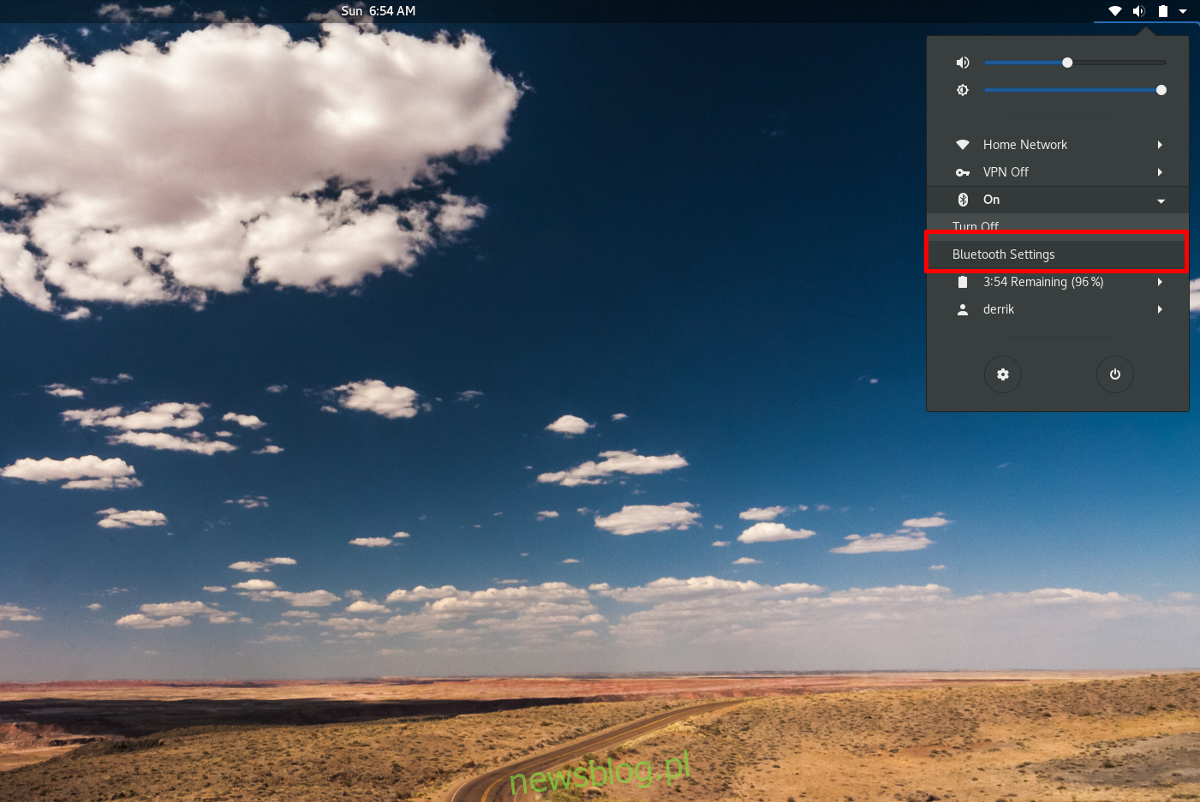
Kliknij ikonę, aby rozwinąć menu. Wybierz „Ustawienia Bluetooth”, aby otworzyć narzędzie do przeglądania dostępnych urządzeń.
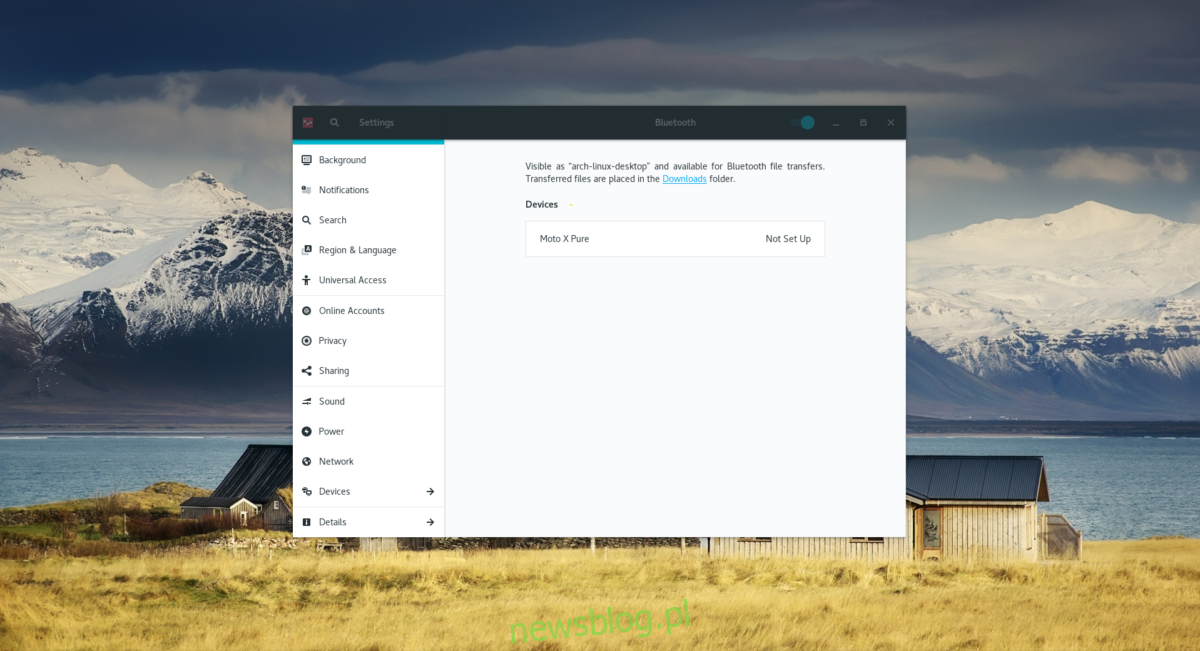
W narzędziu do przeglądania kliknij urządzenie, z którym chcesz się połączyć.
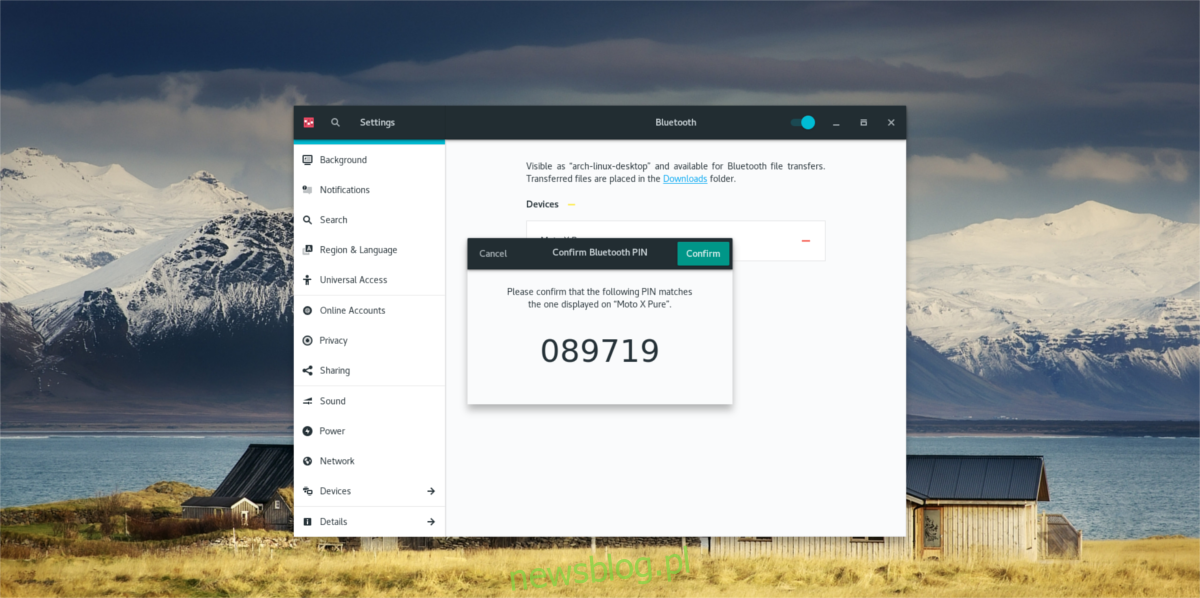
Postępuj zgodnie z wyświetlanymi instrukcjami, aby nawiązać połączenie.
Łączenie się z Bluetooth w KDE
Aby połączyć urządzenia Bluetooth w KDE Plasma, upewnij się, że Twój klucz sprzętowy USB (lub wbudowane radio Bluetooth) jest aktywne.
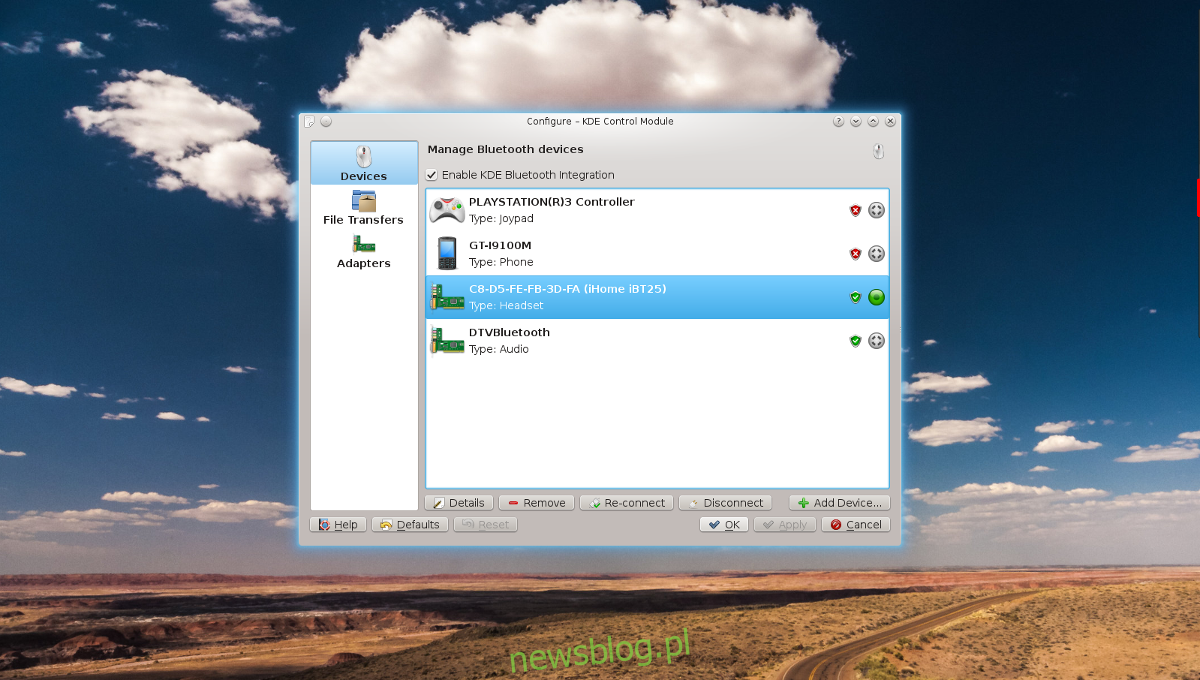
Stąd kliknij ikonę Bluetooth na panelu Plasma, a następnie wybierz urządzenie, z którym chcesz się połączyć. Postępuj zgodnie z instrukcjami, aby sparować urządzenie.
Łączenie się z Bluetooth w Blueman
Aby urządzenie Bluetooth mogło współpracować z Blueman, najpierw kliknij ikonę Bluetooth w zasobniku systemowym. Następnie kliknij przycisk „Szukaj”, aby znaleźć dostępne urządzenia. Gdy pojawi się interesujące Cię urządzenie, wybierz je i kliknij „setup”.
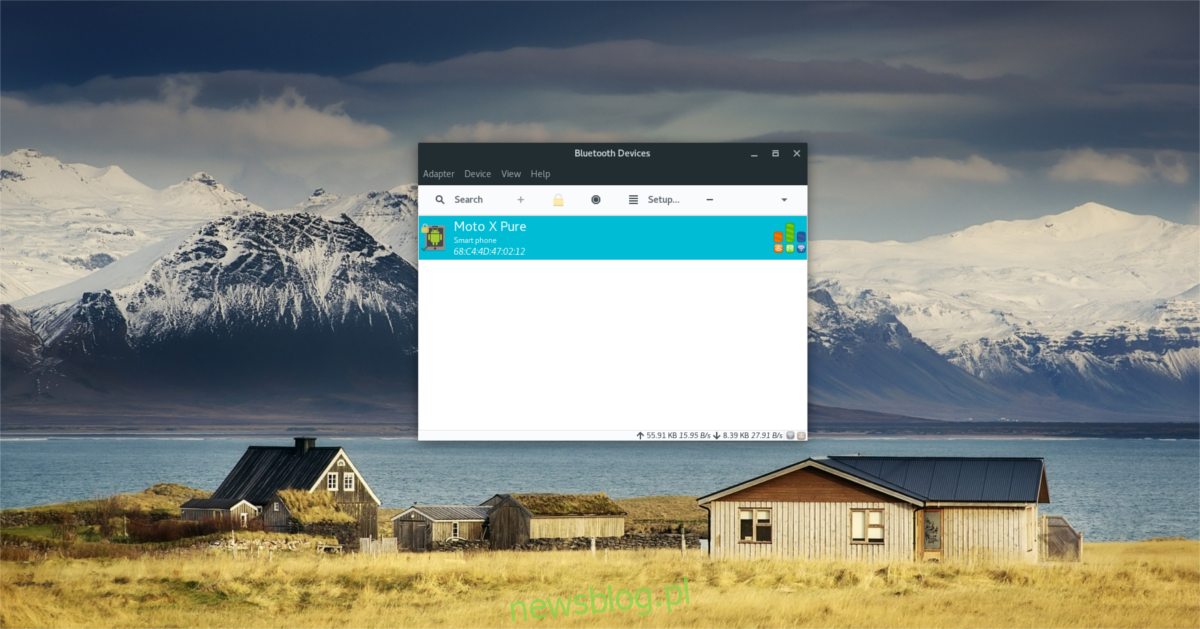
Narzędzie Blueman poprowadzi Cię przez proces parowania. Postępuj zgodnie z instrukcjami na ekranie, aby szybko sparować urządzenie.
Podsumowanie
Obsługa Bluetooth w systemie Linux bywa problematyczna, ponieważ wiele dystrybucji nie konfiguruje jej automatycznie. Mamy nadzieję, że stosując się do tego przewodnika, rozwiążesz wszelkie problemy związane z Bluetooth w swoim systemie Linux.
newsblog.pl
Maciej – redaktor, pasjonat technologii i samozwańczy pogromca błędów w systemie Windows. Zna Linuxa lepiej niż własną lodówkę, a kawa to jego główne źródło zasilania. Pisze, testuje, naprawia – i czasem nawet wyłącza i włącza ponownie. W wolnych chwilach udaje, że odpoczywa, ale i tak kończy z laptopem na kolanach.